Бывает, что внешний диск по той или иной причине извлечён из компьютера с MacOS неправильно, что может привести к ошибке при его подключении в следующий раз. Решить этот вопрос и сохранить все данные на диске помогут несколько действий.
Способ отключения диска и его повторного подключения
Прежде всего, нужно попробовать выполнить несколько команд в терминале. Для начала выведем список подключенных дисков, распознаваемых системой:
|
1 |
diskutil list |

Среди списка находим идентификатор жесткого диска, на скриншоте это disk2.
В некоторых случаях, помогает проведение операций по демонтированию образов дисков и отключение диска средствами операционной системы. Попробуйте выполнить команды:
|
1 2 |
diskutil unmountDisk disk2 diskutil eject disk2 |
Соответственно, вместо 2 у вас может быть другая цифра, соответствующая идентификатору вашего диска. После этих двух команд диск перестанет шуршать своими головками и его можно отключить. Если же это не помогло, то это значит, что при повторном подключении диска к MacOS, операционная система уже начала выполнять в фоновом режиме диагностику и восстановление диска и диск довольно активно шуршит от этой работы — переходим к следующему пункту.
Способ с восстановлением диска через Disk Utility
Фоновое восстановление, конечно, хорошо, но оно не показывает никакого прогресса и статуса, чтобы понять, что что-то происходит. Убедиться в этом поможет выполнение в терминале команды:
|
1 |
ps aux | grep fsck |
Она покажет наличие запущенного процесса fsck, занимающегося диагностикой и восстановлением. Чтобы не ждать пока он завершит работу, а скорее получить доступ к диску в режиме чтения выполните команду:
|
1 |
sudo pkill -f fsck |
Введите пароль для выполнения команды и процесс пректратится, диск перестанет шуршать, а операционная система покажет окошко, что не получилось закончить диагностику и восстановление жесткого диска, поэтому он будет доступен только в режиме для чтения. Т.е. в Finder можно будет получить к нему доступ, но что-то скопировать на диск сейчас не получится.
Для того, чтобы получилось работать с диском как обычно нужно воспользоваться disk utility. Запускаем её, а дальше выполняем First Aid сначала для диска целиком, чтобы убедиться, что с разделами всё хорошо.
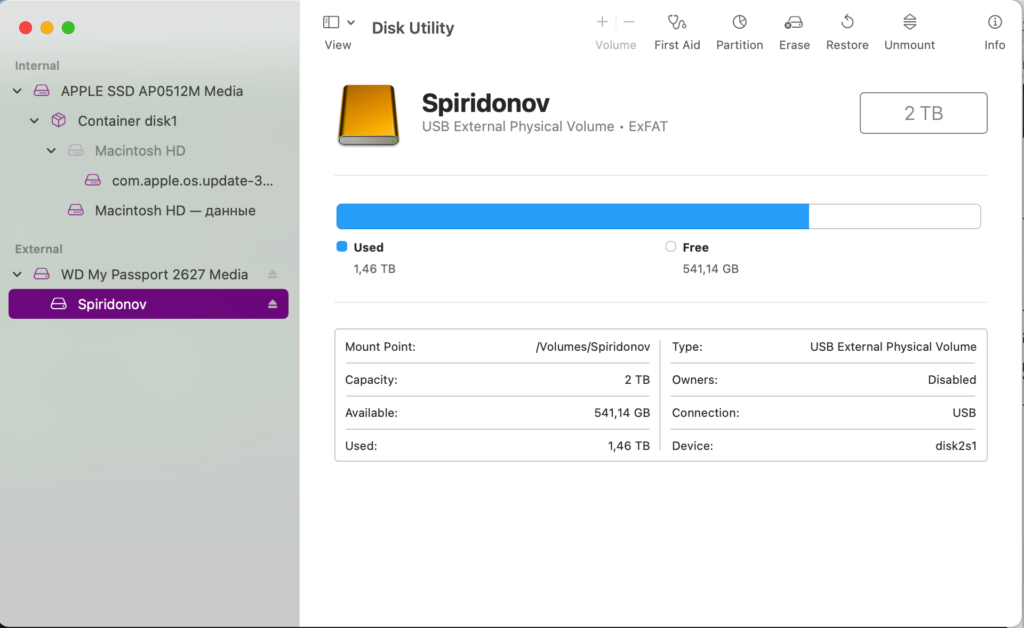
А затем для нужного вам раздела.
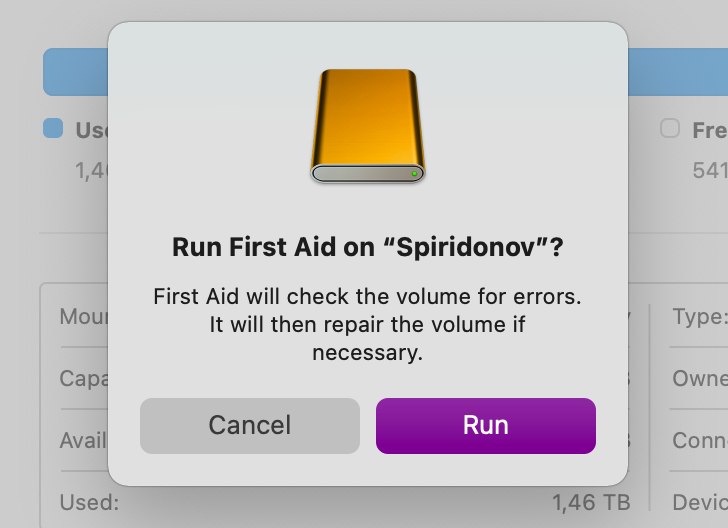
В процессе работы First Aid раздел снова станет недоступен даже для чтения, но зато после её работы диск сам смонтируется и с ним можно будет работать как обычно.
